
工资类别是指在同一套工资账套中,根据不同情况而建立的工资数据管理类别。
设置工资类别的具体操作步骤如下:
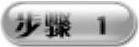 在薪资管理系统中选择“工资类别”选项,进入“工资类别”界面,如图6-9所示。双击“新建工资类别”选项,打开“新建工资类别”对话框,在其中输入新工资类别的名称(此名称最长不得超过30个字符),如图6-10所示。
在薪资管理系统中选择“工资类别”选项,进入“工资类别”界面,如图6-9所示。双击“新建工资类别”选项,打开“新建工资类别”对话框,在其中输入新工资类别的名称(此名称最长不得超过30个字符),如图6-10所示。

图6-9 “工资类别”界面
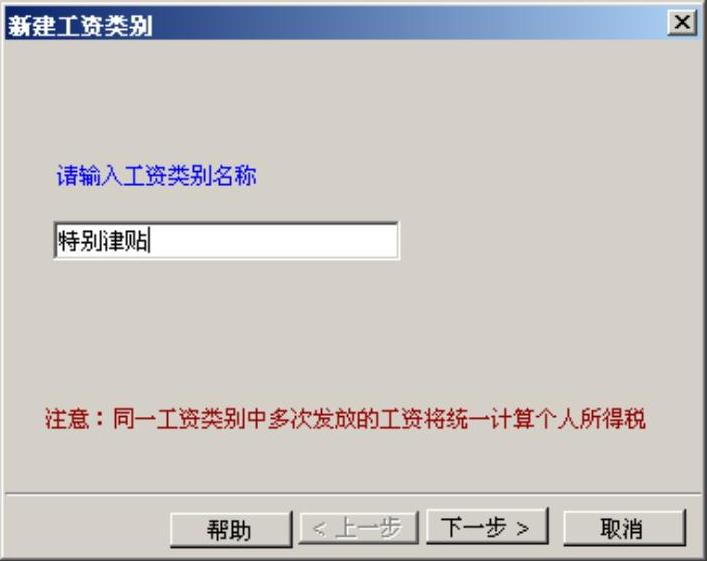
图6-10 “新建工资类别”对话框
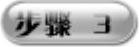 单击“下一步”按钮,打开“部门选择”对话框,如图6-11所示。
单击“下一步”按钮,打开“部门选择”对话框,如图6-11所示。
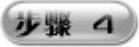 选择新建工资类别所包含的部门,勾选“选定全部部门”复选框,如图6-12所示。表示如果选中上级部门则其所属的下级部门也全部被选中,或单击部门名称前的“+”号展开其下属部门树形结构,再逐个选择工资类别所包含的部门。
选择新建工资类别所包含的部门,勾选“选定全部部门”复选框,如图6-12所示。表示如果选中上级部门则其所属的下级部门也全部被选中,或单击部门名称前的“+”号展开其下属部门树形结构,再逐个选择工资类别所包含的部门。
提示
同一个部门可以被多个工资类别选中,已经被使用的部门则不能取消选择,在选择树形结构的末级部门时,应该先选择上级部门。
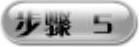 单击“完成”按钮,出现一个信息提示框,如图6-13所示。单击“是”按钮,确定工资类别的启用日期。在建立工资类别之后,系统自动打开新建的工资类别。
单击“完成”按钮,出现一个信息提示框,如图6-13所示。单击“是”按钮,确定工资类别的启用日期。在建立工资类别之后,系统自动打开新建的工资类别。
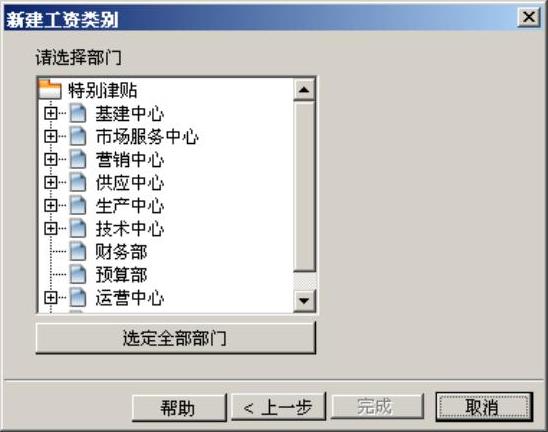
图6-11 “部门选择”对话框
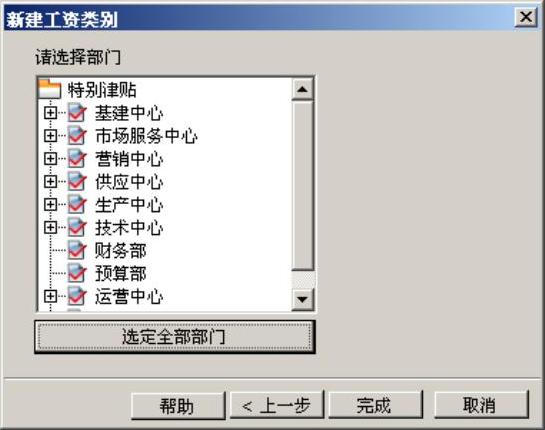 (www.daowen.com)
(www.daowen.com)
图6-12 选择相应的部门

图6-13 日期启用提示
提示
工资类别的启用日期确定之后将不能进行修改,所以在建立工资类别前应该注意业务日期。
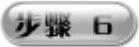 如果需要打开创建的多个工资类别中的某一个,需在“工资类别”界面中双击“打开工资类别”选项,打开“打开工资类别”对话框,选择需要的工资类别,如图6-14所示,单击“确定”按钮,打开相应的工资类别。
如果需要打开创建的多个工资类别中的某一个,需在“工资类别”界面中双击“打开工资类别”选项,打开“打开工资类别”对话框,选择需要的工资类别,如图6-14所示,单击“确定”按钮,打开相应的工资类别。
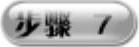 如果需要删除某工资类别,在“工资类别”界面中双击“删除工资类别”选项,打开“删除工资类别”对话框,选择需要删除的工资类别,如图6-15所示。
如果需要删除某工资类别,在“工资类别”界面中双击“删除工资类别”选项,打开“删除工资类别”对话框,选择需要删除的工资类别,如图6-15所示。
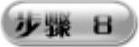 单击“确定”按钮,弹出确认删除信息提示框,如图6-16所示,单击“是”按钮,完成工资类别的删除(只有主管才能删除工资类别,且删除之后数据将不可恢复)。
单击“确定”按钮,弹出确认删除信息提示框,如图6-16所示,单击“是”按钮,完成工资类别的删除(只有主管才能删除工资类别,且删除之后数据将不可恢复)。

图6-14 “打开工资类别”对话框

图6-15 “删除工资类别”对话框

图6-16 信息提示框
免责声明:以上内容源自网络,版权归原作者所有,如有侵犯您的原创版权请告知,我们将尽快删除相关内容。





